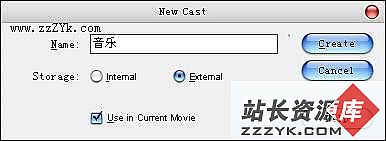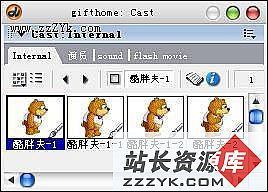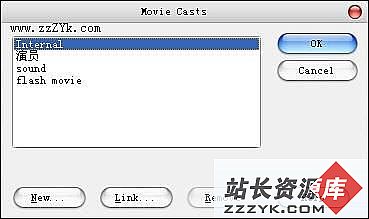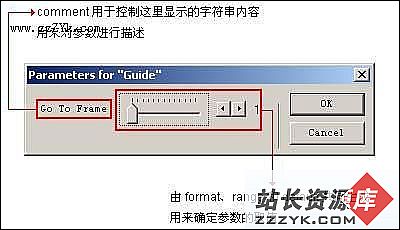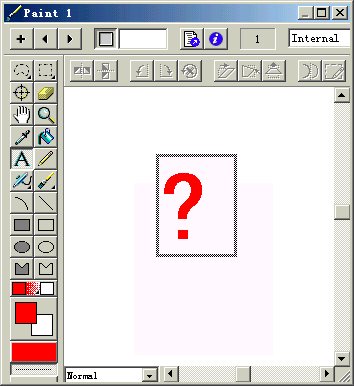Director MX 2004教程--创建新的演员表
当你创建一个新的演员表时,你需要决定是创建一个外部演员表还是创建一个内部演员表。 Director 通常会把内部演员表包含在电影文件中,我们每次新建一个电影文件时,都会创建一个新的空白的内部演员表。外部演员表则不同,它存放在电影文件的外部,可以被多个电影文件所共享。1 选择 File > New > Cast ,打开 New Cast 窗口,如图 10-5 。
2 选择演员的存储方式为 Internal (内部)或者 External (外部)。
提示:内部演员表只属于包含它的唯一个电影文件,如果你打算在多个电影文件之间共享演员表,那么创建外部演员表将是一个不错的选择。比如一些声音效果,以及多个电影中都使用到的媒体文件等都可以创建为外部演员表,这样将会减少文件的大小。
3 如果选择的是外部存储方式,选中“ Use in Current Movie ”选项。
4 在文本框中输入演员表的名字。
5 按下 Create 按钮,此时该演员表将出现在演员窗口中的一个新的标签页。
提示:你可以根据你的需要创建任意多个内部演员表和外部演员表。如果你的电影使用了大量的演员,最好将演员分类存放在不同的演员表中。例如,我们可以创建两个演员表,一个用于存放图像文件,一个用于存放声音文件,这样可让我们的工作更有效率。又如,创建一个支持多种语言的电影文件时,我们为每一种语言创建一个专门的演员表。
在打包电影文件前,要对演员表进行排序和整理,将不用的演员删除,以减少文件的大小。
也可以按演员窗口左上角的 Choose Cast 按钮,然后在弹出菜单中选择 New Cast 创建新的演员表。如图 10-6
演员窗口的主要功能有四个:
1 组织与显示电影中所有的演员。
2 提供管理演员的功能(查找、排序、或者移动演员)
3 启动演员的编辑窗口或者编辑软件。
4 打开属性面板,修改演员的属性。
打开演员窗口的方法如下
选择 Window 菜单下的 Cast 选项,如果你的电影中使用了多个演员表,则会在 Cast 子菜单下显示当前电影中所有的演员表,单击相应的演员表即可。如果电影中使用了多个演员表,那么这些演员表将会分多个标签页显示在演员窗口中。如图 7
外部演员表的保存
如果你将某个外部演员表和当前电影连接起来,那么在保存你电影文件时,将自动保存演员表的变动。如果你在电影中打开了某个外部演员表,但是又没有将它和当前电影连接起来,那么必须要另外执行保存命令,因为它们不会在保存电影时自动存盘。
1 选择需要保存的外部演员表,使其处于活动状态。
2 选择 File 菜单下的 Save As 命令。
3 输入外部演员表的名字,后缀自动添加为 .cst 。
4 单击 Save 按钮保存。
技巧:选择 File 菜单下的 Save All 命令则会同时保存电影文件和所有演员表。
打开演员表
当我们打开电影文件时,该电影文件所拥有的内部演员表和与该电影文件建立连接的演员表将会自动打开,那么怎样才能打开还没有建立这种连接的外部演员表呢?
1 选择 File 菜单下的 Open 命令。
2 选择你所需要的外部演员表。
3 单击打开按钮。
此时该演员表就会出现,但是这个演员表是单独的,不和其它内部演员表在一起,这是因为它还没有跟电影建立连接关系。下次打开电影文件时,该演员表还是不会出现,下面我们让它和电影文件建立连接。
1 选择 Modify > Movie > Casts ,打开电影演员表窗口。如图 8
2 该列表中的演员表显示当前了已有的内部演员表和建立了连接关系的外部演员表,单击 Link ,选择需要建立连接的外部演员。如图 9
当我们将外部演员表连接到电影文件后,下一次打开这个电影文件,则会自动打开该演员表。当我们保存电影文件时,该演员表也会自动保存。
技巧:如果你需要外部演员表中的某个演员,但是又不想将整个演员表和电影文件连接起来,那么你可以将需要的演员拷贝到内部演员表中或者已经连接到电影的外部演员表中。
如果你不再需要某个外部演员表,需要将它和电影文件之间的连接关系去除,那么在图 8 中选择需要移除的演员表,然后按下 Remove 按钮。
[1]